Centro de recursos


Con todas las noticias que han salido sobre filtraciones de datos, estafas y programas maliciosos, tal vez sientas el deseo de desconectarte por completo y rechazar todo tipo de tecnología.
Las personas que no dominan bien la tecnología pueden sentirse indefensas ante los problemas tecnológicos. Sin embargo, la vida en la era digital es relativamente segura. Siempre y cuando tomes algunas precauciones, puedes entrar con confianza a internet para realizar compras y transacciones bancarias, comunicarte con tus amigos en las redes sociales y disfrutar de los servicios de transmisión directa en todos tus dispositivos.


Membresía de AARP: $15 por tu primer año cuando te inscribes en la renovación automática.
Obtén acceso inmediato a productos exclusivos para socios y cientos de descuentos, una segunda membresía gratis y una suscripción a AARP The Magazine.
Únete a AARP
Hemos hablado de cómo evitar las estafas y los fraudes, crear contraseñas inteligentes e iniciar sesión de forma segura en los sitios web y los servicios en línea. Pero ¿alguna vez has sospechado que alguien accedía a tus cuentas en los servicios que usas con frecuencia, como Facebook, Gmail o Netflix?
Aquí te decimos cómo averiguar si tus sospechas son ciertas... y qué puedes hacer al respecto. Será más fácil hacer esta comprobación rápida de privacidad en tu computadora en vez de un teléfono o un televisor inteligente o una tableta.
Cómo expulsar a un intruso de Facebook
Tal vez hayas oído hablar de filtraciones de datos, cuentas de impostores y otras estafas relacionadas con Facebook. Además, es preocupante pensar que alguien podría estar entrando a tu cuenta de Facebook sin tu autorización.
Sigue estas instrucciones para ver los dispositivos que se han conectado a tu cuenta de Facebook, y así verificar que seas tú y nadie más. En tu computadora:
1. Inicia sesión en Facebook y toca el triángulo negro que apunta hacia abajo▼, ubicado en la esquina superior derecha (en algunos navegadores) o en tu foto de perfil en la misma parte de la pantalla.
2. Haz clic en ⚙︎ Configuración y privacidad | Configuración.





































.jpg?crop=true&anchor=13,195&q=80&color=ffffffff&u=lywnjt&w=2008&h=1154)


























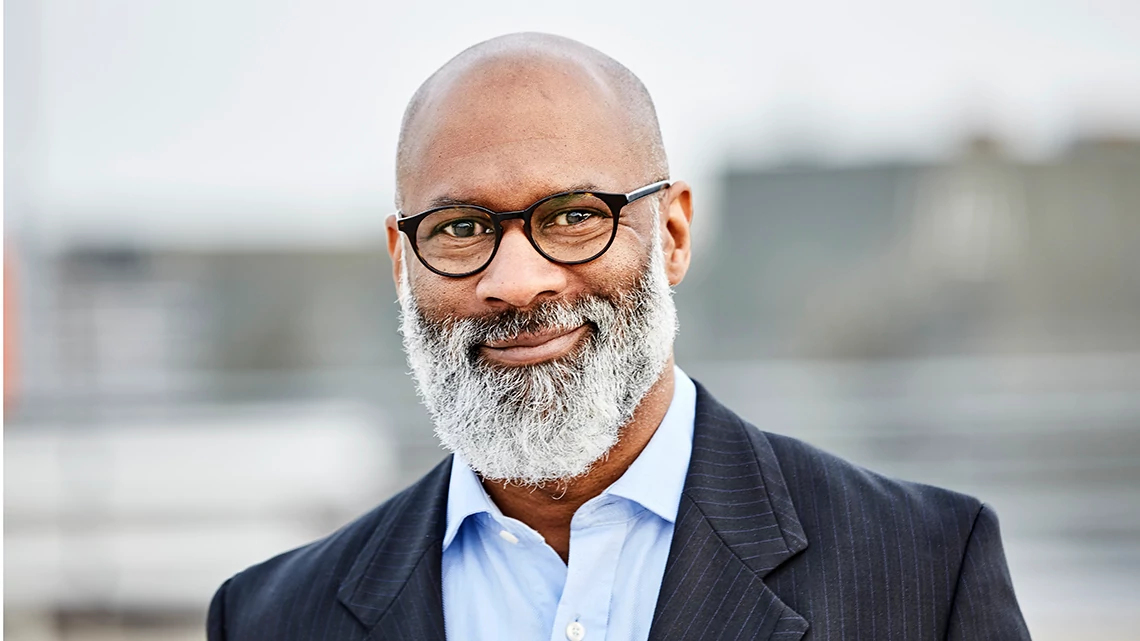



También te puede interesar
10 formas de detectar información y videos ficticios en internet
Aprende a investigar y descubrir la verdad con estos consejos y recomendaciones de expertos.Los delincuentes apuntan cada vez más a los adolescentes para la sextorsión y otras estafas en línea
Mientras el FBI advierte sobre un número creciente de casos de delitos cibernéticos “horribles”, mantén a tus hijos seguros.
Encuesta de AARP: 1 de cada 3 adultos ha sido víctima de estafas de pago con tarjetas de regalo
Entre las estafas más comunes se encuentran los sorteos, los fraudes de pagos por adelantado.